
软件标签:
Adobe Premiere Rush安卓版是Adobe推出的视频剪辑软件,简称为“ru”。即使离开电脑,用户也可以在移动设备上进行视频编辑。目前,手机端支持简单的剪辑、色彩修正、音频编辑和字幕添加等功能。此外,它还整合了Premiere、After Effects和Audition三款Adobe软件的核心功能,用户可以通过该软件剪辑视频。对于一些较小的项目,比如短视频、新闻、教程、花絮剪辑等,Adobe Premiere Rush是一个非常合适的选择。Premiere Rush手机版还有一个优点,即可以实现项目云同步。这意味着用户可以在移动设备上使用Rush简单剪辑视频,然后直接导入到Premiere中进行后期工作,非常方便。总的来说,这款软件在提升工作灵活性方面效果显著。例如,当客户反馈有字幕错误或需要更换某张照片或素材时,用户无需返回办公室,
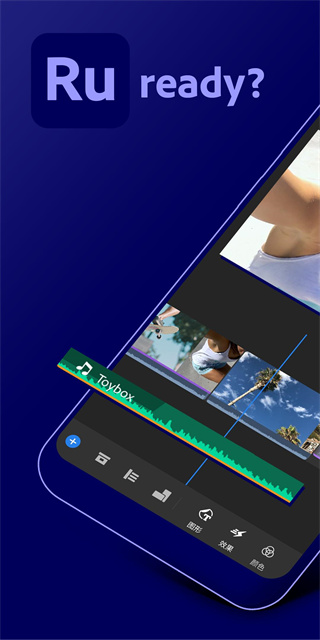
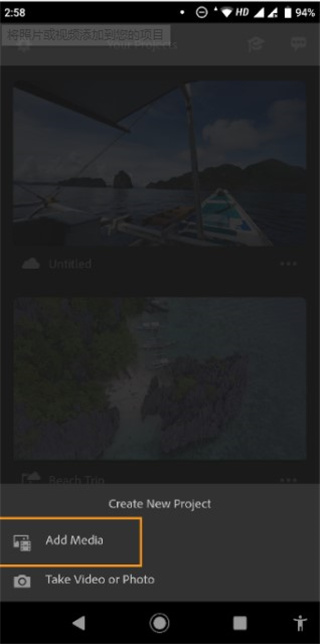 所选剪辑会显示在屏幕底部。完成选择后,键入项目名称,然后点击“创建”以将其导入您的项目。
所选剪辑会显示在屏幕底部。完成选择后,键入项目名称,然后点击“创建”以将其导入您的项目。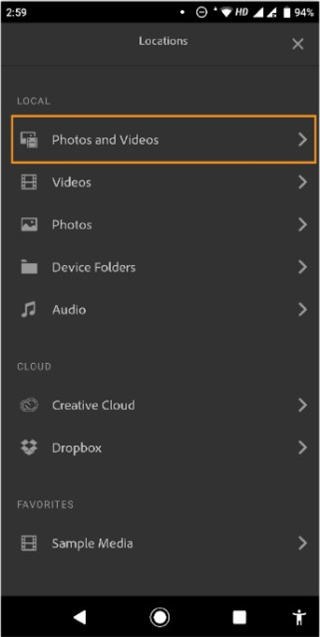 选择“使用 CC 同步”可将项目的所有移动和桌面设备最新更改同步到 CC,以供您访问。
选择“使用 CC 同步”可将项目的所有移动和桌面设备最新更改同步到 CC,以供您访问。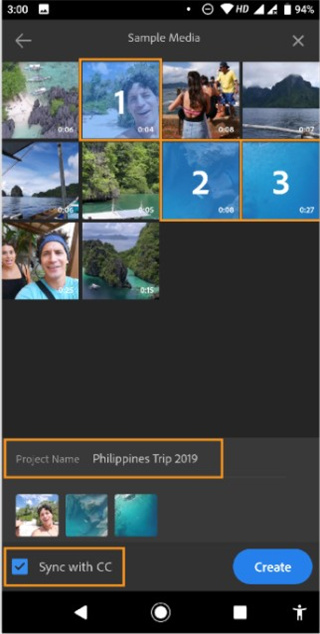 2、拍摄照片和视频要拍摄照片和视频,请使用 Premiere Rush 的内置拍摄功能,而不是使用设备自带的相机应用。您可以使用“自动”模式来设置焦点和白平衡,这样只需轻轻一点就可进行拍摄。您也可以使用提供更多功能控制(例如,ISO、快门速度、白平衡、分辨率和帧速率)的“专业”模式。要拍摄用在新项目中的媒体,请执行以下步骤:在项目浏览器中点击加号 (+) 按钮,然后点击“拍摄视频或照片”。随后会启动相机。您可以使用“自动”模式以自动配置基本拍摄控件。如需进行快门速度、白平衡、分辨率、帧速率和 ISO 之类的高级设置,请切换到“专业”模式。有关相机设置的详细信息,请参阅拍摄选项。定义拍摄设置后,可通过点击红色按钮来录制视频。要拍摄照片,请点击红色按钮旁边的“相机”图标完成照片和视频的拍摄后,点击蓝色的对号标记,可将拍摄的媒体添加到新项目。3、拍摄选项①自动”设置A:网格拍摄时,屏幕上会显示将屏幕分成三部分的网格,以便您用作参考。B:闪光灯您可以使用以下选项之一,在拍摄时打开或关闭闪光灯:关闭闪光灯:拍摄照片或录制视频时,不开闪光灯。自动启用闪光灯:仅在光线较暗的情况下打开闪光灯。C:手电筒无论您是否拍摄,背面相机上的闪光灯都会保持打开状态。这有助于在需要额外光线的低光环境下拍摄视频。
2、拍摄照片和视频要拍摄照片和视频,请使用 Premiere Rush 的内置拍摄功能,而不是使用设备自带的相机应用。您可以使用“自动”模式来设置焦点和白平衡,这样只需轻轻一点就可进行拍摄。您也可以使用提供更多功能控制(例如,ISO、快门速度、白平衡、分辨率和帧速率)的“专业”模式。要拍摄用在新项目中的媒体,请执行以下步骤:在项目浏览器中点击加号 (+) 按钮,然后点击“拍摄视频或照片”。随后会启动相机。您可以使用“自动”模式以自动配置基本拍摄控件。如需进行快门速度、白平衡、分辨率、帧速率和 ISO 之类的高级设置,请切换到“专业”模式。有关相机设置的详细信息,请参阅拍摄选项。定义拍摄设置后,可通过点击红色按钮来录制视频。要拍摄照片,请点击红色按钮旁边的“相机”图标完成照片和视频的拍摄后,点击蓝色的对号标记,可将拍摄的媒体添加到新项目。3、拍摄选项①自动”设置A:网格拍摄时,屏幕上会显示将屏幕分成三部分的网格,以便您用作参考。B:闪光灯您可以使用以下选项之一,在拍摄时打开或关闭闪光灯:关闭闪光灯:拍摄照片或录制视频时,不开闪光灯。自动启用闪光灯:仅在光线较暗的情况下打开闪光灯。C:手电筒无论您是否拍摄,背面相机上的闪光灯都会保持打开状态。这有助于在需要额外光线的低光环境下拍摄视频。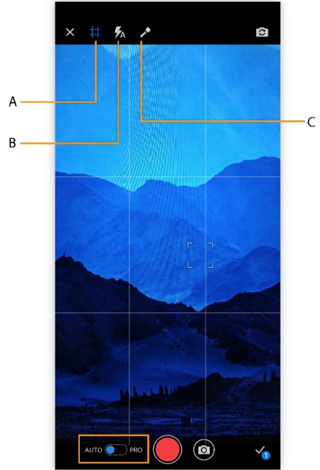 ②“专业”设置在“专业”模式下,您可以手动控制以下设置:A:ISOISO 控制设备相机对于光线的灵敏度。B:快门快门速度控制摄像机曝光的持续时间。您可以调节此持续时间,以便在照片和视频中获得所需的创意效果。
②“专业”设置在“专业”模式下,您可以手动控制以下设置:A:ISOISO 控制设备相机对于光线的灵敏度。B:快门快门速度控制摄像机曝光的持续时间。您可以调节此持续时间,以便在照片和视频中获得所需的创意效果。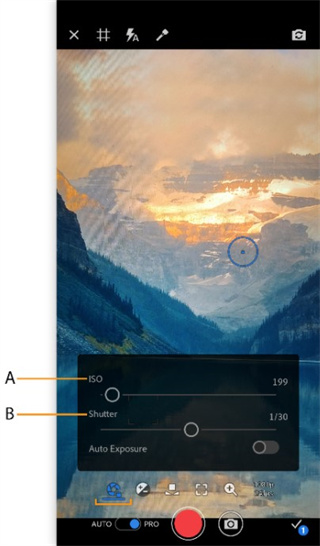 C:自动曝光如果您不想手动控制曝光选项,请打开“自动曝光”。
C:自动曝光如果您不想手动控制曝光选项,请打开“自动曝光”。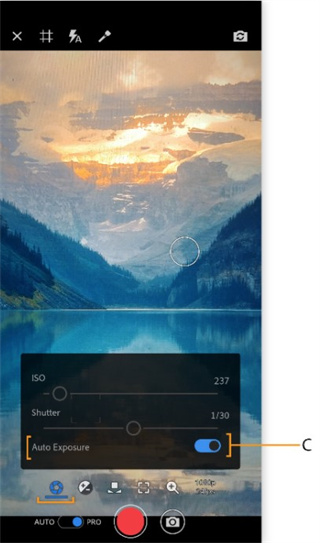 4、Premiere Rush 编辑工作区A. 主页 B. 添加媒体 C. 项目资源 D. 轨道控件 E. 方向 F. 反馈 G. 导出 H. 还原A:主页 - 返回到主页屏幕,在此您可以开始新项目、查看或打开所有项目。B:添加媒体 - 为项目插入字幕、其他媒体或画外音。C:项目资源 - 包含项目中最近使用的媒体。D:轨道控件 - 可让您灵活地编排剪辑(视频、照片、图形和音频)。E:方向 - 为视频选择 “横向”、“纵向”或“正方形”。F:反馈 - 提供关于使用体验的反馈。G:导出 - 将项目保存在设备上或导出。有关更多信息,请参阅导出视频。H:还原 - 撤销您最近执行的更改。您也可以通过长按此按钮来显示一个菜单,从而在其中选择“还原”或“重做”。
4、Premiere Rush 编辑工作区A. 主页 B. 添加媒体 C. 项目资源 D. 轨道控件 E. 方向 F. 反馈 G. 导出 H. 还原A:主页 - 返回到主页屏幕,在此您可以开始新项目、查看或打开所有项目。B:添加媒体 - 为项目插入字幕、其他媒体或画外音。C:项目资源 - 包含项目中最近使用的媒体。D:轨道控件 - 可让您灵活地编排剪辑(视频、照片、图形和音频)。E:方向 - 为视频选择 “横向”、“纵向”或“正方形”。F:反馈 - 提供关于使用体验的反馈。G:导出 - 将项目保存在设备上或导出。有关更多信息,请参阅导出视频。H:还原 - 撤销您最近执行的更改。您也可以通过长按此按钮来显示一个菜单,从而在其中选择“还原”或“重做”。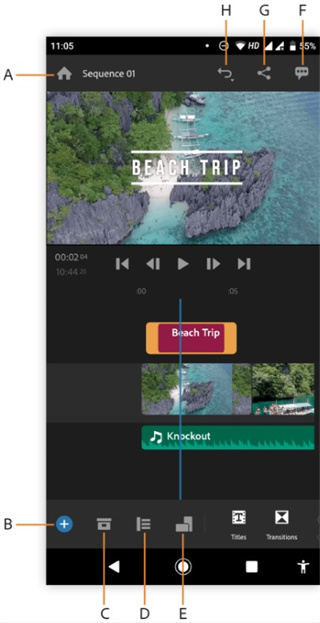 以上就是小编给大家带来的Premiere Rush手机版使用方法,希望可以帮到大家。
以上就是小编给大家带来的Premiere Rush手机版使用方法,希望可以帮到大家。v2.7.0.2583版本性能和稳定性改进
v2.6.0.2378版本性能和稳定性改进还没有评论,快来抢沙发吧!